Un card de memorie care se defectează fără avertisment poate fi o experiență frustrantă, mai ales când conține fotografii, videoclipuri sau documente importante de neînlocuit. A descoperi că cardul de memorie a încetat brusc să funcționeze poate fi un dezastru. Acest ghid oferă o abordare cuprinzătoare pentru depanarea și eventuala remediere a unui card de memorie care nu răspunde sau este corupt. Vom explora diverse tehnici, de la soluții simple până la metode mai avansate, pentru a vă ajuta să vă recuperați datele și, eventual, să vă revigorați cardul de memorie.
⚠️ Înțelegerea problemei
Înainte de a încerca orice remediere, este esențial să înțelegeți de ce un card de memorie ar putea eșua. Mai mulți factori pot contribui la această problemă, inclusiv daune fizice, corupție logică, manipulare necorespunzătoare și defecte de fabricație. Recunoașterea cauzelor potențiale vă poate ajuta să alegeți cei mai adecvați pași de depanare.
- Daune fizice: Acestea includ fisuri, îndoituri sau conectori rupti.
- Corupție logică: erorile din sistemul de fișiere pot face cardul să nu fie citit.
- Manevrare necorespunzătoare: Scoaterea cardului în timp ce datele sunt scrise poate provoca corupție.
- Defecte de fabricație: rareori, cardul poate avea defecte inerente.
🔍 Pași inițiali de depanare
Începeți cu acești pași de bază pentru a exclude problemele simple înainte de a trece la soluții mai complexe. Aceste verificări inițiale pot rezolva adesea probleme minore fără a necesita instrumente sau tehnici avansate.
- Verificați cititorul de carduri: încercați un alt cititor de carduri sau dispozitiv pentru a vă asigura că problema nu este cu cititorul în sine.
- Inspectați cardul: căutați orice semne vizibile de deteriorare fizică, cum ar fi fisuri sau știfturi îndoite.
- Reporniți dispozitivul: uneori, o simplă repornire a camerei, a telefonului sau a computerului poate rezolva problema.
- Încercați un alt dispozitiv: introduceți cardul într-un alt dispozitiv compatibil pentru a vedea dacă este recunoscut.
💻 Conectarea la un computer
Conectarea cardului de memorie la un computer vă permite să rulați instrumente de diagnosticare și să încercați recuperarea datelor. Acesta este un pas crucial în determinarea amplorii problemei și explorarea soluțiilor potențiale.
- Utilizați un cititor de carduri: conectați cardul de memorie la computer folosind un cititor de carduri de încredere.
- Verificați Manager dispozitive (Windows): În Windows, deschideți Manager dispozitive pentru a vedea dacă cardul este recunoscut. Căutați orice mesaje de eroare sau avertismente.
- Utilitar de disc (Mac): pe un Mac, utilizați Utilitar de disc pentru a verifica cardul pentru erori și pentru a încerca reparații.
🛠️ Repararea sistemului de fișiere
Dacă cardul este recunoscut, dar inaccesibil, sistemul de fișiere poate fi corupt. Repararea sistemului de fișiere poate restabili adesea accesul la datele de pe card. Aceste instrumente sunt concepute pentru a identifica și remedia erorile din structura sistemului de fișiere.
- CHKDSK (Windows): Utilizați instrumentul de linie de comandă CHKDSK pentru a scana și repara sistemul de fișiere. Deschideți Command Prompt ca administrator și rulați `chkdsk X: /f` (înlocuiți X cu litera de unitate a cardului de memorie).
- Primul ajutor (Mac): În Utilitar de disc, selectați cardul de memorie și faceți clic pe „Primul ajutor” pentru a încerca să reparați sistemul de fișiere.
💾 Software de recuperare a datelor
Dacă repararea sistemului de fișiere nu reușește, software-ul de recuperare a datelor poate ajuta la recuperarea fișierelor pierdute. Aceste programe scanează cardul pentru date recuperabile și vă permit să îl salvați în altă locație. Alegerea software-ului potrivit este esențială pentru recuperarea cu succes a datelor.
- Recuva: Un instrument gratuit și ușor de utilizat pentru recuperarea datelor pentru Windows.
- TestDisk & PhotoRec: instrumente open-source care pot recupera o gamă largă de tipuri de fișiere.
- EaseUS Data Recovery Wizard: Un software comercial cu funcții avansate de recuperare.
- Disk Drill: Un alt instrument popular de recuperare a datelor disponibil atât pentru Windows, cât și pentru Mac.
Când utilizați un software de recuperare a datelor, este esențial să selectați o locație sigură pentru salvarea fișierelor recuperate. Evitați să le salvați înapoi pe cardul de memorie corupt, deoarece acest lucru ar putea suprascrie datele potențial recuperabile.
⚠️ Formatarea cardului de memorie
Formatarea cardului de memorie ar trebui să fie o ultimă soluție, deoarece va șterge toate datele de pe card. Cu toate acestea, uneori poate remedia erorile logice și poate face cardul utilizabil din nou. Asigurați-vă că ați făcut o copie de rezervă a tuturor datelor recuperabile înainte de a continua.
- Formatare rapidă vs. Format complet: un format rapid este mai rapid, dar nu șterge complet datele. Un format complet durează mai mult, dar efectuează o verificare mai cuprinzătoare a cardului.
- Formatarea în cameră: dacă este posibil, formatați cardul în dispozitivul în care va fi utilizat (de exemplu, camera) pentru a asigura compatibilitatea.
- Formatarea pe un computer: De asemenea, puteți formata cardul folosind Disk Utility (Mac) sau File Explorer (Windows). Faceți clic dreapta pe unitate și selectați „Format”.
Rețineți că formatarea va șterge definitiv toate datele de pe card. Continuați numai dacă ați epuizat toate celelalte opțiuni și ați făcut o copie de rezervă a oricăror fișiere recuperabile.
🛡️ Prevenirea problemelor viitoare
Luarea de măsuri preventive poate ajuta la evitarea viitoarelor defecțiuni ale cardului de memorie. Manevrarea și întreținerea corespunzătoare sunt esențiale pentru a asigura longevitatea și fiabilitatea cardurilor dvs. de memorie.
- Scoateți cardul în siguranță: utilizați întotdeauna opțiunea „Eliminați hardware în siguranță” de pe computer înainte de a scoate cardul.
- Evitați temperaturile extreme: nu expuneți cardul la căldură sau frig extrem.
- Utilizați un card de înaltă calitate: investiți în mărci de renume, cunoscute pentru fiabilitatea lor.
- Faceți o copie de rezervă a datelor în mod regulat: faceți copii de siguranță ale datelor în mod frecvent pentru a evita pierderea fișierelor importante.
- Evitați completarea completă a cardului: lăsarea unui spațiu liber pe card poate îmbunătăți performanța și longevitatea acestuia.
✅ Când să înlocuiți cardul
Uneori, în ciuda eforturilor depuse, un card de memorie nu poate fi reparat. Dacă cardul continuă să prezinte probleme după ce ați încercat soluțiile de mai sus, poate fi timpul să îl înlocuiți. Erorile recurente, performanța lentă și corupția frecventă sunt semne că cardul se apropie de sfârșitul vieții sale.
Luați în considerare costul serviciilor de recuperare de date față de costul unui card nou. În unele cazuri, recuperarea profesională a datelor poate fi necesară, dar poate fi costisitoare. Cântăriți valoarea datelor în raport cu costul serviciilor de recuperare înainte de a lua o decizie.
❓ Întrebări frecvente
Ce face ca un card de memorie să nu mai funcționeze brusc?
Un card de memorie poate înceta să funcționeze din diverse motive, inclusiv daune fizice, corupție logică, manipulare necorespunzătoare și defecte de fabricație. Daunele fizice includ fisuri sau știfturi îndoite, în timp ce corupția logică se referă la erori în sistemul de fișiere. Manipularea necorespunzătoare, cum ar fi scoaterea cardului în timpul transferului de date, poate duce, de asemenea, la probleme.
Pot recupera datele de pe un card de memorie corupt?
Da, este adesea posibil să recuperați date de pe un card de memorie corupt utilizând un software de recuperare a datelor. Instrumente precum Recuva, TestDisk, EaseUS Data Recovery Wizard și Disk Drill pot scana cardul pentru fișiere recuperabile și vă permit să le salvați într-o altă locație. Succesul recuperării datelor depinde de amploarea daunelor și de instrumentele utilizate.
Este sigur să formatați un card de memorie care nu funcționează?
Formatarea unui card de memorie ar trebui să fie o ultimă soluție, deoarece va șterge toate datele de pe card. Cu toate acestea, uneori poate remedia erorile logice și poate face cardul utilizabil din nou. Asigurați-vă că ați făcut o copie de rezervă a tuturor datelor recuperabile înainte de a continua cu formatarea. Dacă alte metode eșuează, formatarea ar putea fi singura modalitate de a revigora cardul.
Cum pot preveni coruperea cardului de memorie în viitor?
Pentru a preveni coruperea cardului de memorie, scoateți întotdeauna în siguranță cardul de pe dispozitive, evitați temperaturile extreme, utilizați carduri de înaltă calitate de la mărci de renume, faceți în mod regulat copii de siguranță ale datelor și evitați să umpleți complet cardul. Aceste practici pot reduce semnificativ riscul de pierdere a datelor și de defecțiune a cardului.
Care este diferența dintre un format rapid și un format complet?
Un format rapid este mai rapid, dar doar șterge sistemul de fișiere, în timp ce un format complet șterge complet datele și verifică cardul pentru erori. Un format complet durează mai mult, dar oferă o verificare mai cuprinzătoare a integrității cardului. Utilizați un format complet dacă bănuiți că cardul are sectoare defecte sau alte probleme.